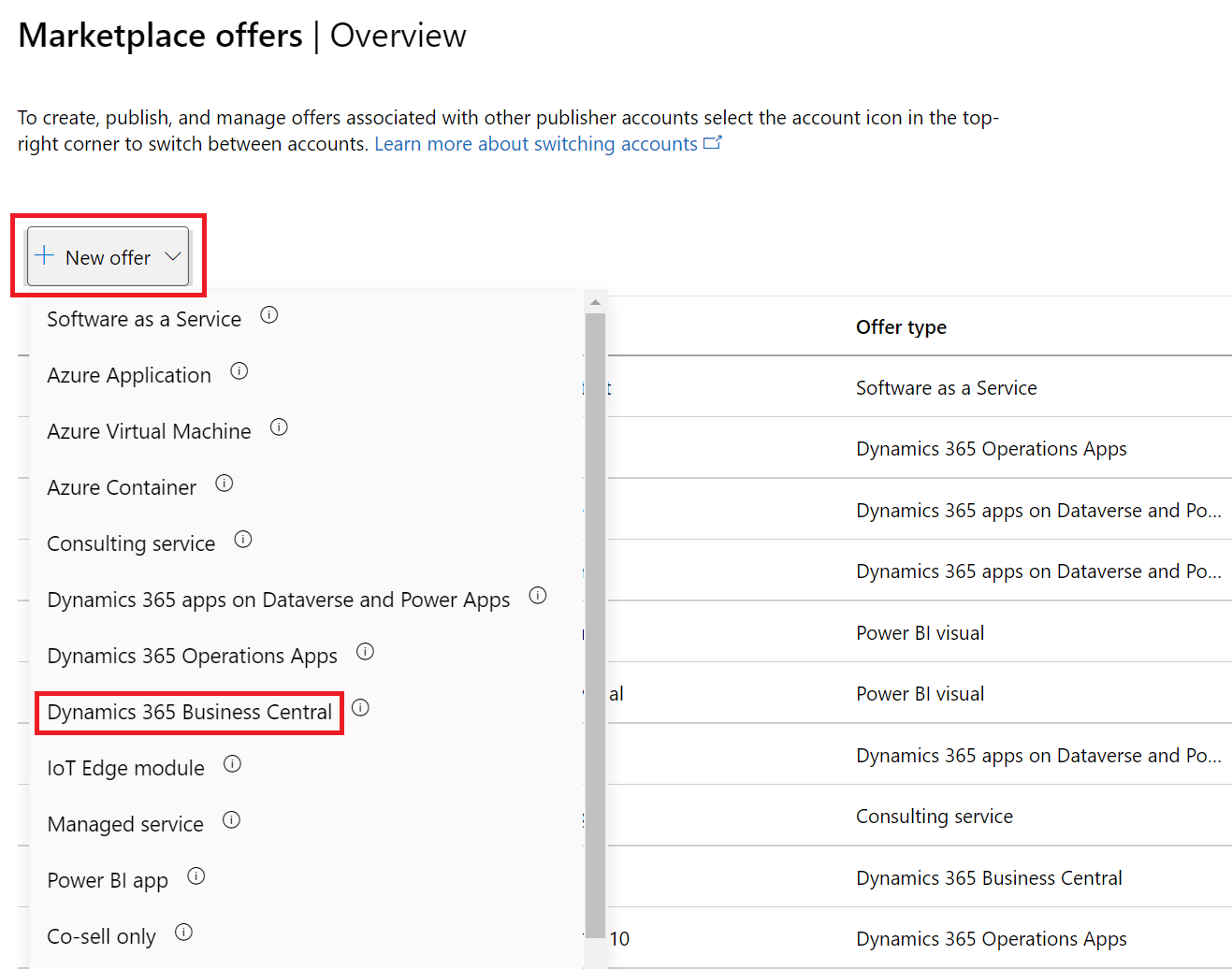Criar uma oferta do Dynamics 365 Business Central
Este artigo descreve como criar uma oferta do Dynamics 365 Business Central. Esse tipo de oferta é um serviço de planejamento de recursos empresariais (ERP) que dá suporte a uma ampla gama de processos de negócios, incluindo finanças, operações, cadeia de suprimentos, CRM, gerenciamento de projetos e comércio eletrônico. Todas as ofertas do Dynamics 365 passam pelo nosso processo de certificação.
Antes de começar, crie uma conta do marketplace comercial no Partner Center e confirme se ela está inscrita no programa do marketplace.
Antes de começar
Para publicar uma oferta de aplicativos do Dynamics 365 Business Central, é preciso ter uma conta do marketplace comercial no Partner Center e verificar se essa conta está inscrita no programa do marketplace comercial. Consulte Criar uma conta do marketplace comercial no Partner Center e Verificar as informações de sua conta ao se inscrever em um novo programa do Partner Center.
Confira Planejar uma oferta do Dynamics 365. Explica os requisitos técnicos dessa oferta e lista as informações e os ativos necessários ao criá-la.
Criar uma oferta
Entre no Partner Center.
Na home page, selecione o bloco Ofertas do Marketplace.
Na página ofertas do Marketplace, selecione + Nova oferta>Dynamics 365 Business Central.
Importante
Depois que sua oferta for publicada, as edições feitas nela no Partner Center só serão exibidas no Microsoft AppSource após você publicá-la novamente. Volte sempre a publicar uma oferta após alterá-la.
Nova oferta
Na caixa de diálogo exibida, insira uma ID de Oferta. Esse é um identificador exclusivo para cada oferta em sua conta.
- Essa ID fica visível para os clientes no endereço web da oferta e nos modelos do Azure Resource Manager, se aplicável.
- Use apenas letras minúsculas e números. A ID pode incluir hifens e sublinhados, mas não pode ter espaços. A soma combinada da ID da Oferta e da ID do Publicador é limitada a 40 caracteres. Por exemplo, se a ID do distribuidor for
testpublisheride você inserir test-offer-1, o endereço web da oferta seráhttps://appsource.microsoft.com/product/dynamics-365/testpublisherid.test-offer-1. Nesse caso, o segmento "testpublisherid.test-offer-1" tem 28 caracteres, o que está dentro do limite de 40 caracteres. - A ID da oferta não poderá ser alterada depois que você selecionar a opção Criar.
Insira um Alias da oferta. Esse é o nome usado para a oferta no Partner Center.
- Esse nome não é usado no AppSource. Ele é diferente do nome da oferta e de outros valores que são mostrados aos clientes.
- Esse nome não pode ser alterado depois que você selecionar Criar.
Associe a nova oferta a um editor. Um editor representa uma conta para a sua organização. Talvez você precise criar a oferta em um fornecedor específico. Se você não fizer isso, basta aceitar a conta do editor conectada.
Observação
O editor selecionado deve estar inscrito no programa Marketplace Comercial e não pode ser modificado após a criação da oferta.
Selecione Criar para gerar a oferta. O Partner Center abrirá a página instalação da oferta.
Alias
Insira um nome descritivo que usaremos para nos referir a essa oferta somente no Partner Center. O alias da oferta (que será preenchido previamente com o que você inseriu quando a criou) não será usado no marketplace e será diferente do nome da oferta mostrado aos clientes. Se quiser atualizar o nome da oferta posteriormente, acesse a página Listagem de oferta.
Detalhes de configuração
Selecione o Tipo de pacote que se aplica à sua oferta:
- Um aplicativo de Complemento estende a experiência e a funcionalidade existente do Dynamics 365 Business Central. Esse é o único tipo de pacote que dá suporte à criação de ofertas transacionáveis (ou seja, ofertas com planos com preços no Partner Center). Para obter detalhes, consulte Aplicativos de complemento.
- Um aplicativo de Conexão pode ser usado no cenário em que deve ser estabelecida uma conexão ponto a ponto entre o Dynamics 365 Business Central e uma solução ou um serviço de terceiros. Para obter detalhes, consulte Aplicativos de conexão.
Se o tipo de pacote selecionado for um complemento, você poderá selecionar uma opção de gostaria de vender sua oferta por meioda Microsoft. As ofertas vendidas pela Microsoft são chamadas de ofertas transacionáveis, o que significa que a Microsoft facilita a troca de dinheiro por uma licença de software em nome do editor. Para obter mais informações sobre essas opções, consulte Recursos de transação do Marketplace Comercial e Opções de listagem.
- Selecione Sim para vender por meio da Microsoft e fazer com que a Microsoft hospede transações e gerencie licenças em seu nome. Se você escolher essa opção, ela não poderá ser alterada após a publicação. Para obter mais informações, consulte Gerenciamento de licenças de aplicativos ISV.
- Selecione Não, se preferir listar sua oferta apenas por meio do marketplace e processar transações ou gerenciar licenças de forma independente. Se você escolher essa opção, continue como deseja que os clientes em potencial interajam com essa oferta de listagem.
Observação
Você pode converter uma oferta apenas de listagem publicada em uma oferta de venda por meio do marketplace comercial se suas circunstâncias mudarem, mas não é possível converter uma oferta transacionável publicada em uma oferta apenas de listagem. Em vez disso, você precisa criar uma nova oferta apenas de listagem e interromper a distribuição da oferta transacionável publicada.
Se o tipo de pacote selecionado for um aplicativo de conexão ou um complemento que você prefere gerenciar transações e licenças de forma independente, você poderá selecionar como deseja que os clientes em potencial interajam com esta oferta de listagem.
- Obtenha agora (gratuito): liste sua oferta aos clientes gratuitamente.
- Avaliação gratuita (listagem): liste sua oferta aos clientes com um link para uma avaliação gratuita de 30 dias. As avaliações gratuitas de listagem de ofertas são criadas, gerenciadas e configuradas pelo seu serviço e não têm assinaturas gerenciadas pela Microsoft.
- Entrar em contato comigo: permita que os clientes compartilhem informações de contato com você para comprar sua oferta. As informações de contato do cliente podem ser encontradas no espaço de trabalho Referências no Partner Center. Você também pode conectar o produto ao sistema de CRM (gerenciamento de relacionamentos com o cliente) para lidar com clientes potenciais lá.
Clientes potenciais
O marketplace comercial coletará leads com informações do cliente para que você possa acessá-los no workspace de indicações no Partner Center. Os leads incluirão informações, como detalhes do cliente, incluindo o nome da oferta, a ID e a loja online onde o cliente encontrou sua oferta.
Você também pode optar por conectar seu sistema CRM à sua oferta. O marketplace comercial dá suporte ao Dynamics 365, ao Marketo e ao Salesforce, além da opção de usar uma tabela do Azure ou configurar um ponto de extremidade HTTPS usando o Power Automate. Para obter diretrizes detalhadas, consulte Leads de clientes da sua oferta no marketplace comercial.
Observação
A conexão com um sistema de CRM é opcional.
Para configurar o gerenciamento de cliente potencial no Partner Center:
Em Vendas potenciais do cliente, selecione o link Conectar.
Na caixa de diálogo Detalhes da conexão, selecione um destino de cliente potencial.
Preencha os campos exibidos. Para obter as etapas, confira os seguintes artigos:
- Configurar sua oferta para enviar clientes potenciais para a tabela do Azure
- Configurar sua oferta para enviar clientes potenciais para o Dynamics 365 Customer Engagement (antigo Dynamics CRM Online)
- Configurar sua oferta para enviar leads para o endpoint HTTPS
- Configurar sua oferta para enviar clientes potenciais para o Marketo
- Configure sua oferta para enviar leads para o Salesforce
Para validar a configuração fornecida por você, selecione o link Validar.
Selecione Conectar.
Para obter mais informações, confira Clientes potenciais de sua oferta do marketplace comercial.
Selecione Salvar rascunho antes de passar para a próxima guia do menu de navegação à esquerda, Propriedades.